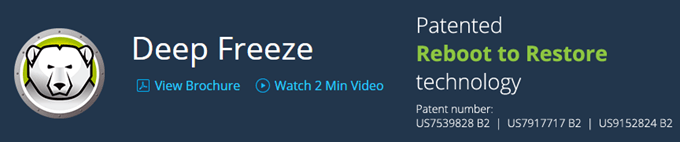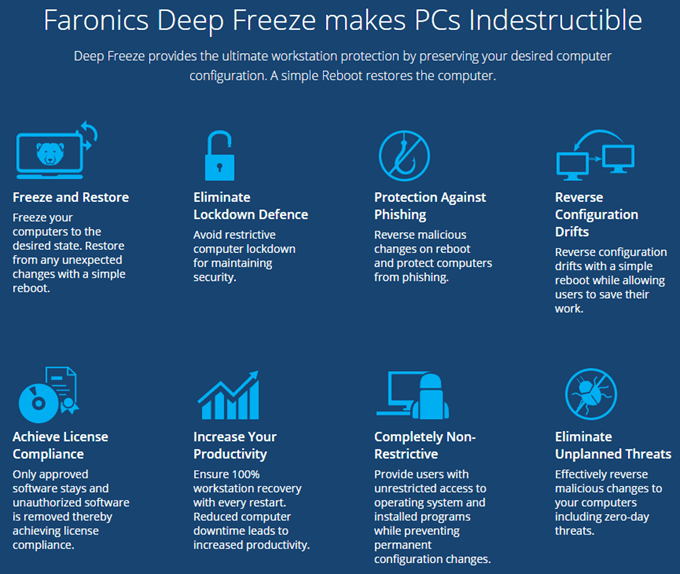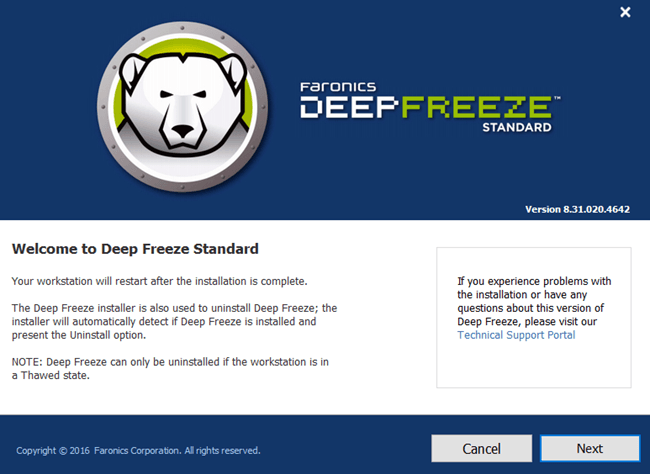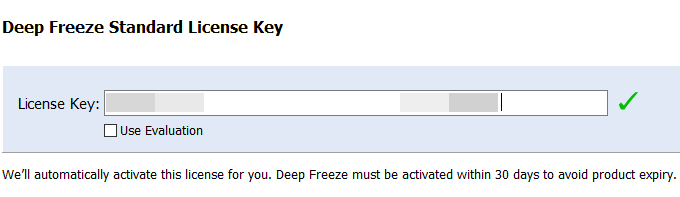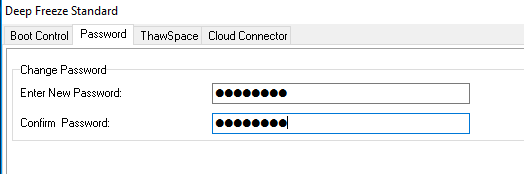Você já desejou poder desfazer todas as mudanças que seus filhos fizeram no seu PC em casa? Ou talvez você queira instalar algum software no seu sistema para testá-lo antes de comprar, mas não sabe exatamente o que ele fará no seu sistema?
Não seria bom se você pudesse reiniciar o computador e todas as alterações feitas foram simplesmente eliminadas? Felizmente, existe uma maneira de fazer isso usando um programa chamado Deep Freeze da Faronics.
Agora você estaria certo se você olhasse para aquela página e pensasse que este é um programa que é usado por grandes empresas ou instituições. No entanto, esses não são seus únicos clientes. Eles vendem uma edição padrão do programa por US $ 45, o que, na minha opinião, é barato considerando os benefícios.
Eu gastei muito mais em software e normalmente fiquei desapontado. É por isso que hoje em dia só uso freeware ou adquiro software de assinatura como o Office 365 e o Adobe Creative Cloud. No entanto, este é um programa que posso recomendar a compra porque simplesmente não existe um freeware que possa fazer a mesma coisa de uma maneira tão conveniente.
Recursos e benefícios
Como estou falando o programa tanto, vamos ver o que ele faz. Basicamente, isso faz com que qualquer coisa que você faça no seu computador possa ser consertada simplesmente reiniciando a máquina. Quer apagar toda a pasta System32? Vá em frente. Aleatoriamente excluir chaves do seu registro? Não é um problema. Instalar malware e vírus no seu sistema? Ele desaparecerá após a reinicialização!
O último ponto sobre vírus traz uma limitação do programa Deep Freeze. Basicamente, ele age como uma redefinição para o disco rígido do seu computador. Quando ele é reinicializado, ele é recarregado no último estado congelado. O que quer que aconteça nesse tempo entre as reinicializações é gratuito para todos. Isso significa que um vírus ou worm instalado definitivamente será removido na reinicialização, mas poderá causar danos a outros sistemas até que a próxima reinicialização aconteça.
Em ambientes corporativos ou em instituições, as contas de usuário também são restritas e computadores são normalmente forçados a reiniciar pelo menos uma vez por dia. Para uso doméstico, eu sou o único a usá-lo, então eu realmente não preciso de muito controle. Se estou trabalhando com algo que eu sei ser perigoso, vou me certificar de reiniciar o computador imediatamente depois.
O que eu gosto no programa é que você não precisa perder tempo tentando bloquear o seu computador e você não precisa gastar nenhum tempo extra para recuperar seu computador. Eu já escrevi artigos em usando a restauração do sistema, Fazendo backup e restaurando seu registro restaurando o seu PC para as configurações de fábrica, e até limpe a instalação do Windows 10, mas todos eles exigem um muito trabalho e mais trabalho para reinstalar seus programas, etc., etc.
Deep Freeze também tem outro estado chamado Thawed. Você pode reinicializar o sistema no modo descongelado, onde você pode instalar mais programas, atualizar configurações, drivers, etc. e, em seguida, voltar a congelar o computador no novo estado. É como usar uma máquina virtual, mas não exatamente a mesma coisa. As máquinas virtuais são ótimas e eu as uso muito, mas configurá-las pode levar tempo e requer uma quantidade decente de conhecimento técnico.
Instalação & amp; Use
O uso do Deep Freeze não requer praticamente nenhum conhecimento técnico. O que o programa faz é muito técnico, mas a interface é básica e muito fácil de usar. Também devo mencionar que o apoio é excelente. Como eles têm muitos clientes corporativos enormes, eles têm uma equipe local disponível que fala inglês fluentemente. Eu tive um problema após a instalação, que eu vou mencionar abaixo, então eu liguei e tive um representante em menos de 2 minutos.
Depois de comprar o programa e baixar o arquivo ZIP, extraí-lo e executar o aplicação. Deverá ver o diálogo de instalação principal.
Clique em Seguintee aceite o contrato de licença. Depois disso, você precisará inserir sua chave de licença que deve estar na página de compra final e ser enviada por e-mail para você.
tela, você vai escolher qual unidade configurar para o congelamento profundo. Eu tenho vários discos rígidos no meu computador, mas eu escolhi apenas ficar com a unidade C desde que detém o sistema operacional. Você também pode usá-lo para unidades de dados.
Em seguida, você precisa configurar o tamanho do ThawSpace. Esta é uma partição virtual que pode ser usada para armazenar dados que você deseja manter, mesmo se o sistema estiver congelado. Eu pessoalmente recomendo desmarcar a caixa Create ThawSpaceporque isso torna as coisas mais confusas.
Se você quiser manter qualquer coisa como um arquivo, é melhor salvar esses dados em uma unidade ou partição que não esteja congelada. Se você tiver apenas uma unidade com uma partição, cancele a instalação e particione seu disco rígido. Se você tem uma pequena unidade e não tem espaço suficiente para particionar, então você pode criar o ThawSpace, que aparecerá como outra unidade quando você estiver usando o Windows.
O programa agora será instalado e o computador reinicialize. Você deve ver o ícone do Deep Freeze na área de notificação da barra de tarefas.
Este é o lugar onde eu tive que ligar para o suporte ao cliente. Quando cliquei com o botão direito do mouse ou cliquei duas vezes no ícone, nada aconteceu. Eu não consegui descobrir e o representante me disse que é um recurso de segurança. Você deve manter pressionada a tecla SHIFT e, em seguida, clicar duas vezes ou mantenha pressionada a tecla CTRL + ALT + SHIFT e, em seguida, pressione a tecla F6.
Você verá a caixa de diálogo de senha, mas você pode clicar OK, pois não há senha definida após uma nova instalação.
Na tela principal, você precisará clicar em Ativar Agorabotão para ativar o produto. Você também deseja clicar na guia Senhae digitar uma nova senha para que apenas possa acessar as configurações.
Na página Boot Control, há basicamente apenas três opções, o que torna o uso do programa muito fácil: Boot Frozen, Boot Thawed no próximo x reiniciae Boot Thawed. A inicialização descongelada significa que você poderá fazer alterações no sistema e elas serão salvas em vez de removidas.
Sugiro que você escolha Boot Thawed, reinicie o computador e instale qualquer atualização do Windows, software, etc. Muitas vezes, o Windows não conclui uma atualização em uma única inicialização, portanto, é necessário reinicializar várias vezes. Depois de ter concluído todas as atualizações, defina-o de volta para Boot Frozene reinicie.
Conclusão
No geral, funciona muito bem e provavelmente porque Já existe há muito tempo. Eu não recomendaria usar isso em sua máquina principal até que você teste em um sistema secundário. Eu uso para o meu computador de teste, mas não o uso no meu PC principal, já que eu sou o único que o usa e já tenho muita segurança.
Além disso, ele tem um impacto no desempenho, embora seja muito mínimo. Se você tem um computador com baixa especificação, eu evitaria usar o Deep Freeze. Você não precisa de um computador super rápido, mas não deve ter nada de mais de 3 a 5 anos. Com o baixo preço, ótimo suporte ao cliente e configuração simples, Deep Freeze é definitivamente um programa que mais pessoas poderiam se beneficiar. Aproveite!